Instalación LibreOffice, Windows
lo primero es que entremos en la Web de libre Office:
Una vez en la web veremos que podemos elegir el sistema operativo, en este caso sera Windows,
y el idioma Español, y elegiremos la versión estable la que os marco en Rojo, y descargamos los dos la suite ofimática y el archivo de ayuda en Español, Helppack.
Empezamos con clic en guardar archivo.
Las descargas las veremos como las fotos de abajo.
Y esta imagen nos muestra el proceso de descarga que obviamente tardara en relación a la velocidad de tu ADSL.
Ya descargadas veremos esto, en nuestro caso las descargamos en el escritorio.
Al ponernos encima y con el primer clic veremos cual es cual, primero el que pone “Multi Install”. Como puedes ver en la foto. Después le damos clic a ejecutar
Después a Ejecutar.
Después dejamos la ruta por defecto y Clic en descomprimir.
Bien veremos esta imagen deja que termine.
Luego veremos esta no hagas nada.
La siguiente, es esta pantalla, clic en siguiente.
En la siguiente pantalla, dejamos marcada esta opción y clic en siguiente.
Esta pantalla te pregunta si quieres crear un enlace directo en el escritorio, di que si, siempre lo podrás quitar cuando quieras.
Esta pantalla la veras mientras dure la instalación no hagas nada.
Bien hemos terminado, clic en finalizar.
Ya tenemos el acceso directo en nuestro escritorio pero antes de comenzar por favor instala la ayuda en español doble clic al segundo archivo que descargamos y como en el caso de la suite, todo que si y siguiente, no tendrás ningún problema.
Una vez terminado borra los archivos de instalación descargados y arranca la suite con doble clic en el acceso directo, saldrá la siguiente imagen. Elije lo que necesites abrir de la suite, espero te guste es muy buena y sin coste alguno, el próximo os enseñaremos a configurar la suite pero esta vez en video.
















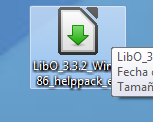



No hay comentarios:
Publicar un comentario